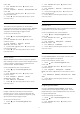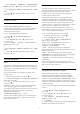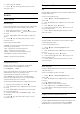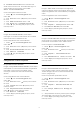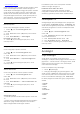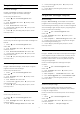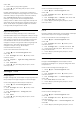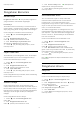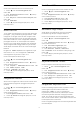operation manual
tekan OK.
4 - Pilih suasana yang Anda inginkan.
5 - Tekan
(kiri) berulang kali jika perlu, untuk
menutup menu.
Dengan Aplikasi Remote TV Philips di smartphone
atau tablet, Anda dapat mengonfigurasi urutan warna
Suasana Cahaya Lounge sendiri. Di daftar suasana,
pilih Aplikasi Remote TV untuk menggunakan
Cahaya Lounge buatan Anda sebagai Suasana
Cahaya. Saat TV dalam status Siaga dan smartphone
atau tablet Anda terhubung ke jaringan rumah yang
sama, Anda dapat mengubah pengaturan Suasana
Lounge pada perangkat seluler Anda.
Light+hue Ruang Santai
Jika Anda memasang Ambilight+hue, Anda dapat
membuat bola lampu rona mengikuti Cahaya Lounge
dari Ambilight. Lampu rona Philips akan memperluas
efek Cahaya Lounge di seluruh ruangan. Bola lampu
rona diaktifkan dan secara otomatis diatur untuk
mengikuti Cahaya Lounge saat Anda mengonfigurasi
Ambilight+hue. Jika tidak ingin bola lampu rona
mengikuti Cahaya Lounge, Anda dapat
menonaktifkan bola lampu.
Untuk menonaktifkan bola lampu rona…
1 - Tekan
, pilih Semua Pengaturan dan
tekan OK.
2 - Pilih Ambilight dan tekan
(kanan) untuk
masuk ke menu.
3 - Pilih Lanjutan > Light+hue ruang santai dan
tekan OK.
4 - Pilih Tidak aktif.
5 - Tekan
(kiri) berulang kali jika perlu, untuk
menutup menu.
Ambilight + Hue
Mengonfigurasi
Dengan Konfigurasi, Anda dapat mengonfigurasi bola
lampu Philips Hue agar mengikuti warna Ambilight.
Untuk mengonfigurasi bola lampu Philips Hue…
1 - Tekan
, pilih Semua Pengaturan dan
tekan OK.
2 - Pilih Ambilight dan tekan
(kanan) untuk
masuk ke menu.
3 - Pilih Ambilight+hue > Konfigurasi, dan
tekan OK.
4 - Pilih Mulai.
5 - Tekan
(kiri) berulang kali jika perlu, untuk
menutup menu.
Mematikan
Untuk mematikan Ambilight+hue...
1 - Tekan
, pilih Semua Pengaturan dan
tekan OK.
2 - Pilih Ambilight dan tekan
(kanan) untuk
masuk ke menu.
3 - Pilih Ambilight+hue > Matikan, dan tekan OK.
4 - Pilih Tidak aktif, lalu tekan OK.
5 - Tekan
(kiri) berulang kali jika perlu, untuk
menutup menu.
Imersif
Dengan Imersif, Anda dapat menyesuaikan seberapa
akurat bola lampu Hue mengikuti Ambilight.
Untuk menyesuaikan imersif Ambilight+hue...
1 - Tekan
, pilih Semua Pengaturan dan
tekan OK.
2 - Pilih Ambilight dan tekan
(kanan) untuk
masuk ke menu.
3 - Pilih Ambilight+hue > Imersif, dan tekan OK.
4 - Tekan panah
(naik) atau
(turun) untuk
menyesuaikan nilai.
5 - Tekan
(kiri) berulang kali jika perlu, untuk
menutup menu.
Melihat Konfigurasi
Dengan Lihat Konfigurasi, Anda dapat melihat
konfigurasi Ambilight+hue, jaringan, Bridge dan bola
lampu saat ini.
Untuk melihat konfigurasi Ambilight+hue...
1 - Tekan
, pilih Semua Pengaturan dan
tekan OK.
2 - Pilih Ambilight dan tekan
(kanan) untuk
masuk ke menu.
3 - Pilih Ambilight+hue > Lihat Konfigurasi, dan
tekan OK.
4 - Pilih Tidak Aktif, lalu tekan OK.
5 - Tekan
(kiri) berulang kali jika perlu, untuk
menutup menu.
Mereset Konfigurasi
Untuk mereset Ambilight+hue...
1 - Tekan
, pilih Semua Pengaturan dan
tekan OK.
2 - Pilih Ambilight dan tekan
(kanan) untuk
masuk ke menu.
3 - Pilih Ambilight+hue > Reset Konfigurasi, dan
tekan OK.
4 - Tekan
(kiri) berulang kali jika perlu, untuk
58